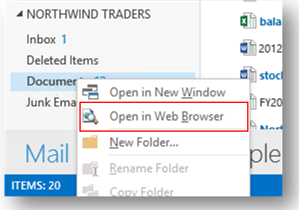新版 Office 的网站邮箱
原文发布于 2012 年 8 月 23 日(星期四)
网站邮箱允许用户很自然地协同工作 – 同时在幕后确保合规性。
网站邮箱集成了 Exchange 电子邮件和 SharePoint 文档。对于用户,网站邮箱充当中央档案橱柜的角色,提供一个地方来归档只能由网站成员访问和编辑的项目电子邮件和文档。
一个项目成员使用网站邮箱存档邮件或文档后,任何其他项目成员便可访问该内容。网站邮箱在 Outlook 2013 中引入并允许用户轻松访问他们关心的项目电子邮件和文档。另外,还可以直接从 SharePoint 网站本身访问相同的内容集。(新版 Exchange 的 Outlook Web App 中不提供网站邮箱。)
如果深入探索网站邮箱,就会发现内容仍保留在它所属的位置。Exchange 存储电子邮件,向用户提供他们每天用于其自己邮箱的相同电子邮件对话消息视图。而 SharePoint 存储文档,并推出了文档协同创作和版本控制功能。Exchange 仅从 SharePoint 同步在 Outlook 中创建文档视图所需的足够元数据(例如文档标题、上次修改日期、上次修改作者、大小)。
合规性策略在网站邮箱级别进行应用,并对用户透明 – 从而在幕后增加价值的同时保持用户的工作效率。
从 Outlook 2013 归档电子邮件和文档
使用 Outlook 中的网站邮箱,将电子邮件或文档归档到共享项目空间只需将电子邮件、文档或附件拖曳到网站邮箱即可。而访问电子邮件或文档只需双击该项目打开即可。因此,归档和访问项目电子邮件和文档可以很自然地通过 Outlook 中用户的现有工作流实现。
利用与现有工具和工作流的这种集成,可以更轻松地在协作处理团队交付物(而非本地驱动器或电子邮件附件之类的替换物)时使用共享团队存储。这提升了用户的参与度和企业 ECM(企业内容管理)系统的最终用户价值,并确保将重要内容从非托管的个人存储移到合规的托管企业存储。
电子邮件和文档一同显示
客户的一项关键需求是在上下文中同时访问项目电子邮件和文档 – 从 Outlook 客户端或 SharePoint。
网站邮箱在用户界面层提供该集成,同时在最优的存储中保留内容(Exchange 用于电子邮件,而 SharePoint 用于文档)。
管理和合规性
在企业中,SharePoint 网站一般通过中央处理过程创建,该过程还将正确的用户添加到 SharePoint 网站。作为该配置过程的一部分,还可以针对网站设置网站邮箱。
新的 SharePoint 还让最终用户更易于创建他们自己的 SharePoint 网站。要将共享电子邮件集成到新的网站中,用户只需要将网站邮箱应用程序用于该网站即可。
网站邮箱可以是电子数据展示搜索范围的一部分,所以它们的邮件和文档可以实施法律封存。可以通过在 SharePoint 网站上设置生命周期策略,在网站邮箱级别设置网站邮箱保留。在网站上完成该设置后,该网站的网站邮箱也将遵循该策略。

图 5:创建具有生命周期策略的新 SharePoint 网站
试用网站邮箱的更多趣事
网站邮箱有很多功能可以帮助用户最大限度地利用他们的网站邮箱。下面是在 Outlook 2013 中使用网站邮箱时,我们最爱尝试的部分内容简表:
将网站邮箱添加为重要电子邮件线程的收件人
确保重要讨论的副本自动保存在网站邮箱中的简单方法是将网站邮箱的电子邮件地址添加到线程。
从网站邮箱转发文档
将文档存储在 SharePoint 网站后,确保将来只针对那一个官方副本进行编辑很重要。网站邮箱使用“转发”(Forward) 操作提供了一种共享文档链接的简单方法。
从网站邮箱将多个文档拖放到电子邮件中
转发一个文档没有问题,但是如何能够与团队共享多个文档,以便进行审阅和反馈呢?很简单,只需将多个文档拖放到电子邮件中,每个文档的链接便会自动插入到邮件中。
将网站邮箱收件箱或文档文件夹添加到 Outlook 的收藏夹中
您是否使用 Outlook 的“收藏夹”(Favorites) 功能轻松访问最常用的文件夹?您将会很高兴地知道也可以将网站邮箱用于“收藏夹”(Favorites)。右键单击网站邮箱中的某个文件夹,然后选择“在收藏夹中显示”(Show in Favorites) 以轻松将其添加到您的收藏夹列表。如果在收藏夹中发生两个文件夹同名的现象(例如来自两个网站邮箱的 Documents 文件夹),Outlook 会自动附加那些文件夹所属的邮箱,以便清楚分辨各个文件夹。
直接从 Outlook 打开 SharePoint 网站
跟踪您使用的所有 SharePoint 网站的 URL 并不总是很简单。右键单击网站邮箱的文档文件夹,便可快速打开链接的 SharePoint 网站。
从 Outlook 视图删除网站邮箱
项目完成后,还需要保留内容,但是可能不需要在 Outlook 中继续显示网站邮箱。只需右键单击网站邮箱,选择“关闭”来关闭网站邮箱以将其从 Outlook 视图中删除。担心以后会再次需要该网站邮箱?没关系,您可以随时通过右键单击个人邮箱并选择“管理所有网站邮箱”(Manage all Site Mailboxes) 选项来重新显示该网站邮箱。
从 Outlook 管理我的网站邮箱
如果想要查看您属于其成员或所有者的所有网站邮箱的列表,只需右键单击个人邮箱即可。通过选择“管理所有网站邮箱”(Manage All Site Mailboxes),您将定向到您的所有网站邮箱的列表。可以轻松从该处将网站邮箱显示在 Outlook 视图中,或从该视图中隐藏网站邮箱。
在 Office 365 Customer Preview 中测试网站邮箱
以下是在 Office 365 Customer Preview 中测试网站邮箱时应该了解的一些事项:
对网站邮箱的所有访问都通过 SharePoint 网站进行管理。网站邮箱会自动将网站默认所有者和默认成员组中的各个用户添加到网站邮箱成员列表中。不会添加 SharePoint 网站中的其他组(例如访客)。网站邮箱仅接受单个用户。不会添加位于网站所有者或成员组中的安全组。
对于文档,网站邮箱将从固定在 SharePoint 网站的快速启动菜单中的任何文档库同步文档。随后查看 Outlook 2013 中网站邮箱的用户便可看到这些文档。不会同步未固定在网站快速启动菜单中的 SharePoint 列表或文档库。
网站邮箱、共享邮箱和公用文件夹之间的区别是什么?
网站邮箱
适用于多组人员共同协作处理一组共享的交付物。他们想要将重要的电子邮件和文档保存在一个位置。
内容限制为小型团队处理的特殊项目。因此,该邮箱中的所有内容与团队成员高度相关。
除非用户是某个邮箱的所有者或成员,否则他们将无法在其 Outlook 客户端中看到该网站邮箱。
共享邮箱
一组人员代表某个虚拟实体(如 help@contoso.com)执行工作。他们将对共享收件箱中收到的电子邮件进行分类,并代表虚拟实体进行回复。
此应用场景不需要集成文档协作。
用户通常仅针对一个共享邮箱执行此操作,而且将该邮箱手动添加到用户的 Outlook 配置文件。
公用文件夹
公用文件夹保存组织中共享电子邮件的完整正文。
公用文件夹是用于通讯组 (DG) 存档的不错技术。公用文件夹可以基于邮件启用并添加到 DG 中。发送到 DG 的电子邮件将自动添加到公用文件夹中,以供日后参考。
文档不应存储在公用文件夹中,因为它们不像 SharePoint 那样支持协同创作或版本管理。
通讯组
通讯组实际上不是 Exchange 中的共享存储。它们是一种将电子邮件发送给一组指定人员的方法,以便将电子邮件传输到那些用户的收件箱中进行分类。
由于通讯组旨在将邮件发送到用户的收件箱,而网站邮箱是预计用户不会每日分类的共享档案橱柜,因此可以为项目同时使用通讯组和网站邮箱。通过将网站邮箱添加到通讯组,您可以确保当通讯组收到一封邮件时,该邮件不仅会到达每个团队成员的收件箱进行分类,而且该邮件的副本还会传输到网站邮箱,以便在那里为团队保存该副本。
Alfons Staerk、Andrew Friedman
这是一篇本地化的博客文章。请访问 Site Mailboxes in the new Office 以查看原文